時間:2017-03-29 來源:互聯網 瀏覽量:
固態硬盤給我們帶來最直觀的感受就是開機快,因為一般的固態硬盤的讀寫速度是普通機械硬盤的4倍以上,但是速度快,價格也貴,性價比不高。
其實日常使用中我們可以為電腦做些優化,讓電腦少做一些無用功,這樣也能直接提升運行速度。很多朋友升級到win10後發現電腦變得很卡,打開任務管理器一看:
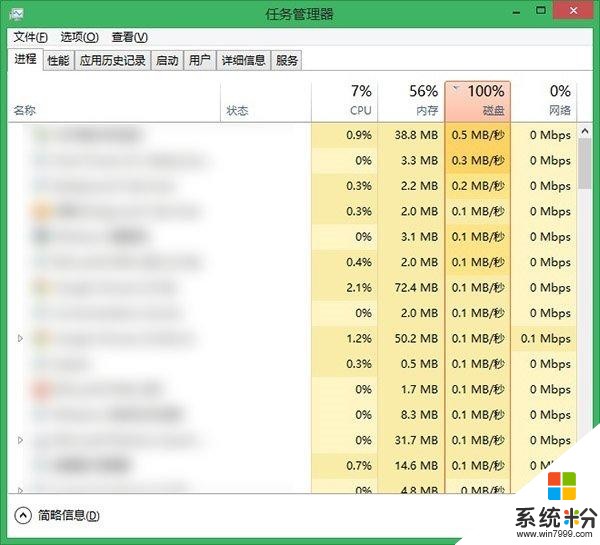
任務管理器
原來是硬盤資源被占滿了,多查看幾次你會發現,大多數時候都是一個叫Windows Defender的進程在占用著資源,Windows Defender會定期掃描硬盤,在過去版本中,這項功能可以被關閉,但是升級Win10後卻無法關閉定期掃描功能,導致硬盤占用率居高不下,係統整體卡頓。
而大家平時使用其實已經會使用一些殺毒軟件了,所以這個功能基本上是沒什麼作用的,隻會托慢係統的運行。
如何關閉Windows Defender?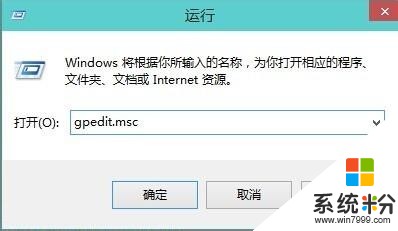
使用快捷鍵(WIN+R)調出運行工具,然後再輸入組策略命令(gpedit.msc)再點擊確定。
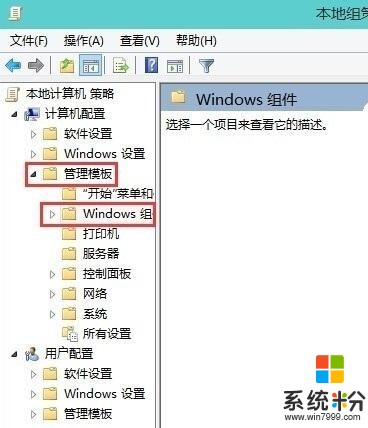
進入組策略在計算機配置下麵的管理模板,點擊Windows組件就可以看到Windows Defende
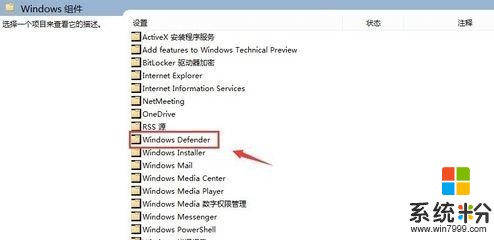
Windows Defende
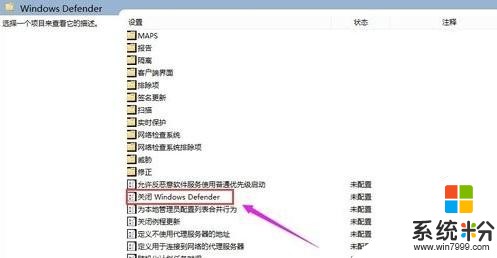
雙擊關閉Windows Defender
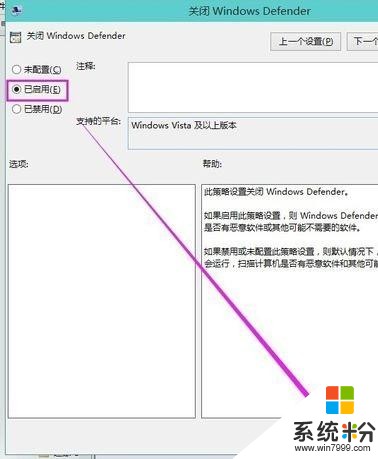
點擊確認
到這裏就關閉Windows Defender了,如果你也遇到這種情況,就快點試試吧~